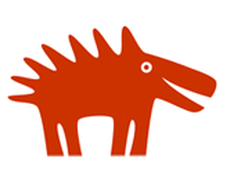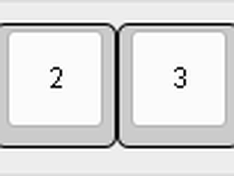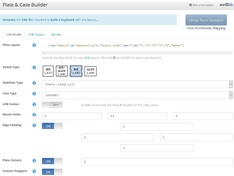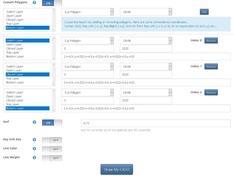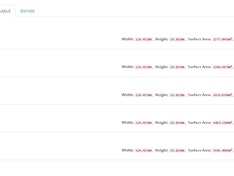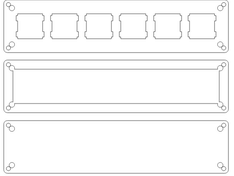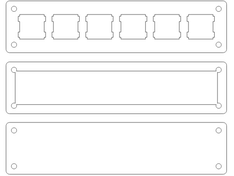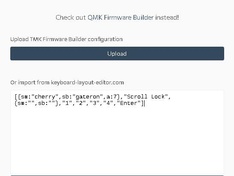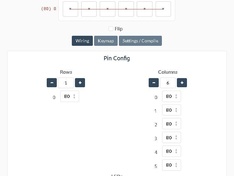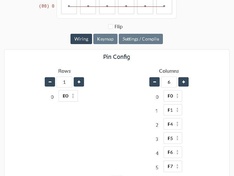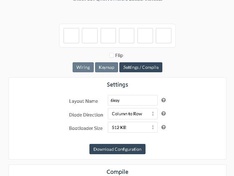Ik had online diverse zelfbouw projecten bekeken en hierbij werden staal, aluminium, hout en plastic gebruikt om de behuizing te maken. Aangezien het 6 key mechanische toetsenbord bij mijn zwarte Corsair toetsenbord moest passen, koos ik ervoor om het in zwart plastic te doen. Dit mede door de kosten omdat de andere materialen best prijzig zijn om te verwerken en dat was het mij vanwege de 6 toetsen simpelweg niet waard.
Omdat je ook (zelf) een PCB (kunt laten) maken maar dat vrij duur is, koos ik ook voor plastic om het toetsenbord plate based te maken. Dit betekent dat je geen PCB hebt en alles zelf moet bedraden en aan elkaar moet solderen. Maar dat vind ik juist leuk, dus en geld bespaard en lol hebben met fröbelen.
Ook besloot ik de behuizing te maken van het sandwich type. Dit betekent dat de behuizing gemaakt is van meerdere stukken acrylaat die je op elkaar stapelt. Dit maakt het makkelijk om de hoogte van je behuizing aan te passen. Online zijn er meerdere voorbeelden te vinden. We onderscheiden de volgende lagen bij het maken van een sandwich behuizing:
1.
Switch layer - dit is de laag waar de key switches in bevestigd worden. Deze heeft dus de gaten voor de switches en gaten voor de boutjes die de boel bij elkaar moeten houden.
2.
Open Layer - dit is de laag waar je de micro/mini USB connector in vastmaakt. Verder heeft deze laag ook de gaten voor de boutjes en ruimte voor het binnenwerk, bedrading, etc. Ik gebruik deze laag niet omdat ik de micro USB connector zelf wil inpassen zodat die perfect past.
3.
Closed Layer - dit is de laag die gaten heeft voor de boutjes en ruimte voor het binnenwerk, bedrading, etc.
4.
Top Layer - deze laag is identiek aan de Closed Layer. Ik zal deze dan ook niet gebruiken.
5.
Bottom Layer - dit is de laag die de bodem van de behuizing vormt. Deze heeft alleen gaatjes voor de boutjes.
Al met al was het dus logisch dat ik uitkwam bij een laser snijder. Ik had immers meerdere stukken acrylaat nodig die netjes op elkaar passen en ik wilde strak gesneden gaten hebben voor de switched. Ik ging voor een professionele uitstraling (voor zover mogelijk bij zelfbouw). Ik kwam door artikelen lezen er achter dat de meeste laser snijders werken met
.dwg of
.svg formaten. Deze worden m.n. in de CAD/CAM wereld gebruikt en ik had daar nul ervaring mee. Leuk!
Na wat online zoeken kwam ik er achter dat er een lasersnijder vlakbij mij in Delft zit, genaamd
Laserbeest. Ik wil wel duidelijk stellen dat zij mij
niet sponsoren. Wel waren ze super vriendelijk en behulpzaam. Aangezien ik wel graag wat van het laser snijprocess wil laten zien, zitten er dus wat foto's van hen bij deze post.
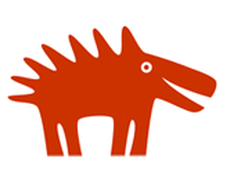
En toen aan het werk! Ik vond al snel de website
www.keyboard-layout-editor.com waar je zelf heel makkelijk en snel een keyboard kunt ontwerpen en het zo moeilijk maken kan als je maar wil. Heb het volgende gedaan:
1. Bovenaan bij
Preset gekozen voor
Blank Layout (ik heb maar 6 toetsen nodig dus dat werkt wat sneller).
2. Bij
Add Key in het pull down menu gekozen voor
Add 5 keys en
Add 1 keys (geen rocket science).
3. In de
Properties tab voor alle toetsen de toets selecteren met de muis en bij
Center Legend in het 2e vak van de letters gezet (in hoofdletters die ik nodig had) dus ScrollLock, 1, 2, 3, 4 en Enter.
4.Bij de
Keyboard Properties tab bij
Default switch kiezen voor
Cherry MX Mount, vervolgens
Gateron (Huizhou Jia Electronic Technology Co.) in het veld daarna
KS-3 Tea Axic (brown), tactile, 45 cN in het veld daarna.
5. Kies bij
Mounted on: voor
Plate.
Als je zelf een toetsenbord gaat bouwen kies je natuurlijk de correcte waardes voor jouw key switches.
Dat alles leverde het volgende resultaat op:
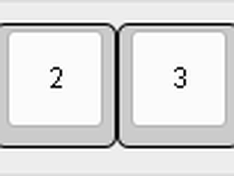
6. Toen op de </> Raw data tab geklikt, alles geselecteerd en copy gekozen, naar text file gekopieerd (met Notepad++) en opgeslagen. Ik had de volgende raw data:
[{sm:"cherry",sb:"gateron",a:7},"Scroll Lock",{sm:"",sb:""},"1","2","3","4","Enter"]
Met behulp van deze raw data kunnen we nu op een andere site de CAD/CAM file laten maken (na het nodige extra werk). Doe hiervoor het volgende:
A. Ga naar de
http://builder.swillkb.com/ website.
B. Copy en paste the raw data van zojuist in het veld
Plate Layout.
C. Kies bij
Switch Type voor de 3e optie
MX {_t:3}. Dit zorgt ervoor dat je MX switches altijd passen, welk merk of type je ook gebruikt. Tevens zorgt deze optie ervoor dat als je voor een PCB zou kiezen (wat ik dus niet heb gedaan), eenvoudig switches kan vervangen, indien nodig.
D. Kies bij
Case Type voor
Sandwich.
Ik ben door schade en schande (en een hoop proberen) er achter gekomen dat de standaard functie voor mount holes eigenlijk waardeloos is. Ze komen gewoon niet lekker uit en zitten veel te dicht bij de rand van het toetsenbord. Waarom ik ze wel gebruik? Om een dunne rand om het toetsenbord te krijgen waar ik iets verder extra mount holes in definieer. Later haal ik dan de verkeerde mount holes weg en is de CAD/CAM template goed. Lijkt verwarrend en is het eigenlijk ook, maar het wordt hopelijk zo duidelijker met plaatjes.
E. Kies bij
Mount Holes 4 voor op elke hoek 1,
2.5 voor de diameter van de bouten waar je de sandwich mee bij elkaar houdt en
5 voor de width.
F. Kies bij
Edge Padding voor
ON en zet overal
5 neer.
G. Kies bij
Plate Corner voor
ON en zet
2 neer mooie afgeronde hoeken te krijgen.
Nu komt het ingewikkelde gedeelte. Om de eerder genoemde "goede" extra mount holes te maken, moet ik aan elke sandwich laag 4 cirkels toevoegen, zodat als deze overblijven na het verwijderen van de "verkeerde" mount holes alles is zoals ik het wil en de mount holes niet te dicht bij de rand zitten.
H. Kies bij
Custom Polygons voor
ON.
I. Kies nu respectievelijk voor de switch, closed en bottom layer (dus 3 keer) en klik op
Add.
J. Zet nu bij iedere plaat de volgende waarden:
Cut Polygon,
Circle,
3,
[0.0] en
[-x+4.5,-y+4.5];[-x+4.5,y-4.5];[x-4.5,-y+4.5];[x-4.5,y-4.5]
Vooral de laatste waarde heeft me wat hoofdpijn opgeleverd. Het is volkomen logisch, maar het ging toch een aantal keer mis, waardoor de cirkel wel in de tekening wordt opgenomen, maar buiten het zichtbare gedeelte. Er is overigens goede documentatie aanwezig over de werking van alle opties.
Als het goed is heb je nu index 0 t/m 2 aan de rechter kant staan en is het werk bijna gedaan.
K. Je moet nu nog de
Kerf instellen. Dit is de hoeveelheid materiaal die verdwijnt door het snijden zelf. Bij Laserbeest was dit 0,15 mm. Ik heb dus 0.15 ingevuld. Je moet dit echt correct doen ben ik achter gekomen. Zonder de juiste waarde voor de kerf zullen je switches te los zitten.
Vraag dus altijd aan jouw snijder wat de kerf is!!!
Dit levert voor mijn toetsenbord het volgende op:
L. Klik nu op
Draw my CAD!!! en je tekeningen worden gemaakt.
Als je rode lijnen krijgt om bepaalde items krijgt betekent dit dat er ergens iets fout is gegaan. Let m.n. op komma's en punten. Als het wel goed is gegaan krijg je het volgende scherm te zien:
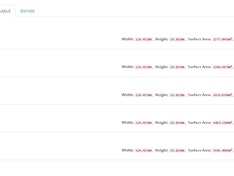
M. Je kunt nu de
switch,
closed en
bottom layer tekeningen opslaan (ik gebruik niet de open en top layer). Ik koos voor
SVG formaat omdat ik de files nog wil editen vanwege de mount holes. Dit ga ik doen met
Inkscape wat een gratis CAD/CAM programma is,
SVG aan kan en ook kleinere files oplevert dan
DWG. Mijn laser snijder kon met beide types overweg. In FireFox kun je de gemaakt SVG bestanden openen door er op te klikken. Vergeet niet de bestanden ergens op te slaan! Dat ziet er voor mij dan zo uit (plaatjes zijn gecombineerd):
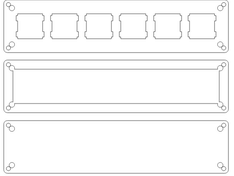
Je ziet nu meteen dat er dubbele mounting holes in de layers zitten. De goede zijn de grotere die verder naar binnen zitten. Ik deed het volgende:
N. Download
Inkscape en gebruik dit om de SVG tekeningen te openen die je aan wilt passen.
O. Selecteer de mounting holes die je wilt verwijderen door er op te klikken en druk simpelweg op <DEL>.
P. Doe dit voor alle mounting holes en sla je gewijzigde bestanden op en klaar! Makkelijk toch?
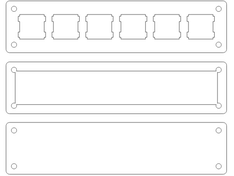
Het eindresultaat ziet er nu prima uit en alles kan naar de laser snijder! Hopelijk zijn jullie nog wakker

.
[
Voor 74% gewijzigd door
McRam op 16-10-2018 21:23
]
Pain don't hurt. Babes love scars. Broken bones heal.